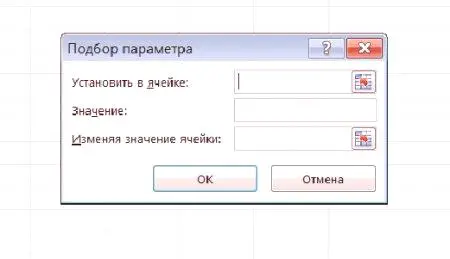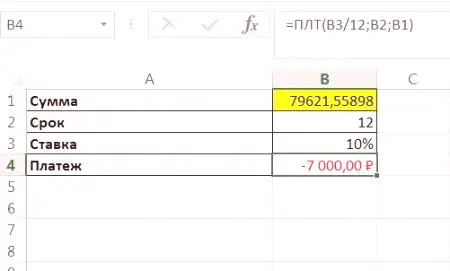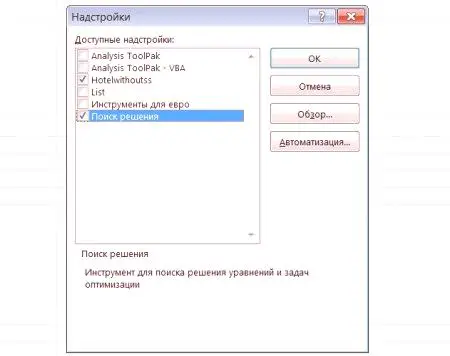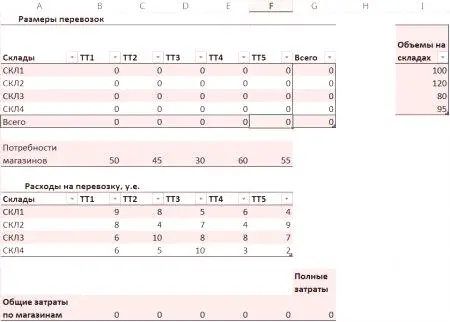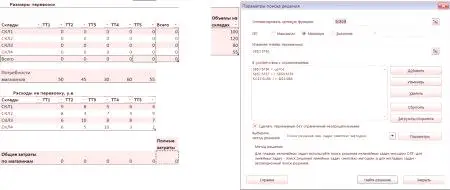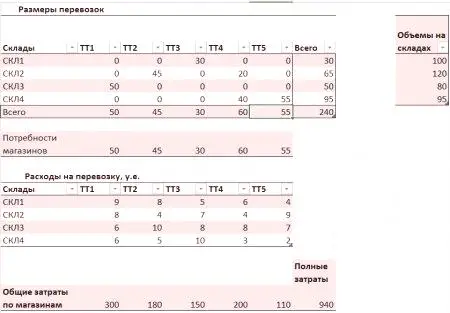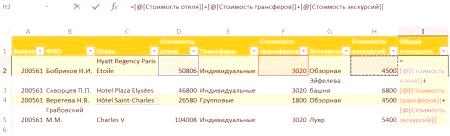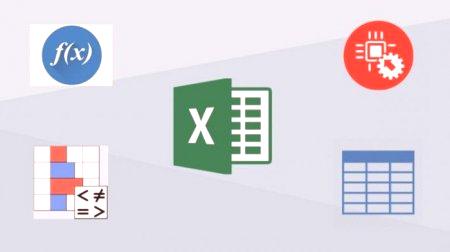Značilnosti Excela so takšne, da vam omogočajo reševanje nalog, ki jih je mogoče opraviti ročno ali preveč težko. To je lahko delovno intenzivna naloga, saj bo preobremenjena z velikim številom možnosti ali izračunom velikih števil. Poznavanje zmogljivosti Excela, njihovo reševanje, ne bo težavno.
Parameter izbire funkcij
Primer take težavne in praktično netopljive ročne naloge je naslednja. Veste, kateri rezultat izračunov morate dobiti, kateri izračuni vodijo do njega, vendar neznano začetno točko - vrednost izhodnih podatkov. Včasih lahko sprejmete povratne ukrepe in včasih lahko ta naloga postavi slepo ulico. Excel ponuja metodo za reševanje takšnega problema, imenovane izbira parametrov. Klic funkcije se nahaja na zavihku Podatki v orodni vrstici podatkov. V različicah, ki se začnejo z MS Excel 2007 - "Analiza" kaj če "", v točki menija "Izbira parametra".
Za funkcijo navedite atribute: določite celice, v katerih želite spremeniti, da dosežete želeni rezultat, in polja, v katerih je rezultat izbran. Drugi atribut funkcije je vrednost, ki jo želite dobiti.
Kot je razvidno iz slike, formula omogoča vnos samo enega argumenta za spremembo in zamenjavo. To ne ustreza vedno uporabniku. V primeru, če želite izbrati več vrednosti za želeni rezultat, izbor parametrov "Excel" ni primeren. V tem primeru se uporablja poseben dodatek, na katerem smostanuj spodaj.
Izračun zneska posojila
Ena izmed najbolj zahtevnih nalog, ki pomaga rešiti ta modul, je izračun možnega zneska posojila ali bančnega posojila na podlagi mesečnih plačil, zapadlosti in obrestne mere. Recimo, da je obrestna mera za posojilo 10%, želimo si sposoditi denar za eno leto in plačati 7 tisoč rubljev na mesec.
V "Excelu" 2007 obstaja ustrezna funkcija za izračun mesečnih plačil za posojilo z znano obrestno mero in rokom. Imenuje se SPL. Sintaksa ukaza: PMT (stopnja; kp; ps; [bs]; [type]), kjer:
Stopnja je obresti na posojilo. Kper - število plačil (za letno posojilo v primeru mesečnega plačila je 12-krat). PS je začetni znesek. BS je prihodnja vrednost (če nameravate plačati ne celotni znesek, temveč le njegov del, potem to pomeni, kateri dolg bi moral ostati). To je neobvezen argument, privzeto je 0. Vnesite - ob plačilu - na začetku meseca ali na koncu. Te možnosti ni treba določiti, če ni zapolnjena, predpostavlja se, da je 0, kar pomeni plačilo ob koncu meseca.Upoštevati je treba, da atribut "Ponudba" ne določa letnih obresti, temveč mesečno, zato moramo obrestno mero razdeliti na število plačil na leto - 12. V črko "Excel" bomo dodali podatke za leto 2007. Kot začetni znesek bomo predpisali poljubno 100.000 rubljev in našli bomo pravi znesek. Pokličemo pogovorno okno za izbiro parametrov. Izhodišče za ugotovitev je znesekmesečno plačilo. Formula SPL vrne negativne podatke, zato vnesemo številko z znakom minus: - 7000 rubljev v polju Vrednost. Ta znesek bi morali prejeti v celici s plačilom, s posojilom pa spremeniti informacije na terenu.
Vse to bomo predpisali v oknu in začeli z izbiro parametra "Excel". Kot rezultat, funkcija izračuna, ki posojilo lahko privoščimo - 7962156 rubljev.
Določitev obrestne mere
Poglejmo zdaj obratni problem. Banka izda posojilo v višini 100 tisoč rubljev za 2 leti in želi prejemati dohodek v višini 10 tisoč rubljev. Kakšna je najnižja obrestna mera za dobiček? Na obstoječi informativni list dodamo vrstico "Dobiček". Izračuna se po formuli: Dobiček = Plačilo | Term-Amount Določimo rok 24 mesecev. Bodite pozorni na polje "Stava". Numerična vrednost mora biti izražena v odstotkih. To naredite tako, da v Excelu izberete številčno obliko "Percent": zavihek Home - orodna vrstica Number - gumb za odstotek.
Pokličemo izbirno funkcijo in podamo njene argumente. Pričakovani rezultat bo zabeležen v polju "Dobiček" s spremembo vrednosti v celici "Stake" in znaša 10.000 rubljev. Po zagonu program pokaže potreben odstotek, ki je enak 932354423334073%.
Izbira več parametrov za iskanje optimalnega rezultata
Kot smo že omenili, funkcija izbire parametra v Excelu ne izpolnjuje vedno zahtev naloge. Če želite prebrati nekaj argumentov, se kot "iskalna rešitev" uporabi dodatek. Od njeboste lahko dobili optimalne rezultate z izbiro več parametrov.
Prepričajte se, da je na voljo za uporabo: zavihek Podatki, orodna vrstica Analiza. Če v programu ni take plošče ali če nima zahtevanega ukaza, jo aktivirajte. Pojdite v Excelove nastavitve (meni Microsoft Office Excel 2007 Gumb File v različicah 2010 in novejših) in poiščite element Add-ons. Pomaknite se na upravljanje dodatkov in potrdite polje poleg možnosti »Poišči rešitev«. Funkcija je aktivirana.
Naloga prevoza
Klasična uporaba metode - rešitev prometnega problema. Podjetje na primer shranjuje izdelke v več skladiščih in jih dostavlja v več trgovin. Obstaja vprašanje, iz katerega skladišča dostaviti izdelke, v katere trgovine, tako da so stroški prevoza minimalni. Vnesite podatke. V ta namen bomo izdelali tabele z informacijami o stroških dostave, količini blaga v vsakem skladišču in zahtevano količino blaga za vsako prodajno mesto.
Za izpolnitev pogojev bomo izbrali naslednje dobavne vrednosti: 1) Polni stroški so bili minimalni. 2) Skupne dobave blaga na prodajnih mestih so izpolnjevale zahteve. 3) Skupni izvoz proizvodov iz skladišč ni presegel razpoložljivih zalog. 4) Število proizvodnih enot mora biti celovito in neodtujljivo.
Rezultat iskanja rešitve.
Drugi načini za analizo podatkov
Poleg zgoraj navedenih možnosti obstajajo tudi druge metode za analizo podatkov. V meniju "Analiza" so "". To je "Dispečer".Skripte "in" Podatkovna tabela ".
Vodja scenarija lahko s pomočjo izbire vrednosti v območju celic izračuna možne različice razvoja dogodkov. Z njim se izvaja napoved možnih rezultatov trenutnega procesa, na primer rezultat dela podjetja v tem obdobju. Po vnosu različnih možnosti povzetek prikazuje poročilo o scenariju, ki vam omogoča analizo parametrov. Podobno funkcijo opravlja "podatkovna tabela", le da se vsa vsota ne prikaže v ločenem poročilu, temveč se nahaja na istem listu. To olajša analizo. Toda tabele obdelujejo samo dva parametra, torej v primeru več vhodov, ki uporabljajo skripte. Zgoraj se podrobno opiramo na funkcijo "Excel" "Izbira parametra" in praktične primere njene uporabe. Če poznate to priložnost, lahko z njeno pomočjo zlahka rešite težave.